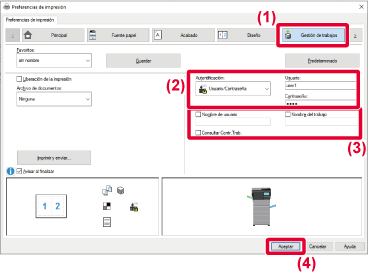IMPRESIÓN CON LA FUNCIÓN DE AUTENTICACIÓN DE USUARIO ACTIVADA
La información de usuario (como el nombre de usuario
y la contraseña) que debe introducirse varía según el método de autenticación
que se utilice; por tanto, consulte con el administrador de la máquina
antes de la impresión.
- Si
ha configurado "Polít. impres." en la ficha [Configuración] de forma que
la autenticación del usuario siempre se lleve a cabo, los usuarios
deberán autenticarse para cada trabajo de impresión. Para ello es
necesario especificar la información de autenticación en un cuadro
de diálogo que aparece cada vez que se va a imprimir.
- La función
de autenticación del usuario de la máquina no se puede utilizar
cuando está instalado el controlador PPD* y
se utiliza el controlador de impresora PS estándar de Windows.
Por este
motivo, la máquina se puede configurar para prohibir a los usuarios
llevar a cabo la impresión a menos que se almacene su información
de usuario en la máquina.
* El controlador PPD permite a la
máquina imprimir mediante el controlador de impresora PS estándar
de Windows.
En la ventana de propiedades del controlador de impresora
de la aplicación, seleccione el controlador de impresora de la máquina
y haga clic en el botón [Preferencias].
El botón que se utiliza para abrir la ventana de
propiedades del controlador de la impresora (generalmente [Propiedades]
o [Preferencias]) puede variar en función de la aplicación.
Introduzca su información de usuario.
- Haga clic en la pestaña [Gestión de trabajos].
- Introduzca su información de usuario.
- Si
la autenticación se realiza mediante el nombre de usuario, seleccione
[Usuario] y especifique su nombre de usuario.
- Si la autenticación
se realiza mediante el nombre de usuario y la contraseña, haga clic
en [Usuario/Contraseña] y especifique su nombre de usuario y su contraseña.
Especifique la contraseña utilizando de 1 a 32 caracteres
- Cuando el destino de
autenticación de la máquina es Active Directory, se puede seleccionar [Autenticación
única].
Para obtener información sobre el inicio de sesión único, consulte "
AUTENTICACIÓN MEDIANTE EL INICIO DESESIÓN ÚNICO".
- Si la autenticación
se realiza por número de usuario, seleccione [Número de usuario] e introduzca
su número de usuario, que tendrá de 5 a 8 dígitos.
- Especifique el nombre de usuario y el del trabajo según
sea necesario.
- Haga
clic en la casilla de verificación [Nombre de usuario] e introduzca su
nombre de usuario utilizando un máximo de 32 caracteres. El nombre de
usuario introducido aparecerá en el panel táctil de la máquina.
Si no introduce ningún nombre de usuario, aparecerá el nombre de
inicio de sesión del PC.
- Haga clic en la casilla
[Nombre del trabajo] e introduzca un nombre de trabajo utilizando un máximo
de 30 caracteres. El nombre de trabajo introducido aparecerá como
nombre de archivo en el panel táctil de la máquina. Si no introduce
ningún nombre de trabajo, aparecerá el nombre de archivo establecido
en la aplicación.
- Para que aparezca una ventana de confirmación antes de que
la impresión se inicie, seleccione la casilla de verificación [Consultar Contr.Trab.].
- Haga clic en el botón [Aceptar] para llevar a cabo la
impresión.
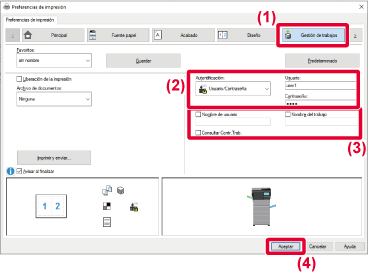
La autenticación mediante el inicio de sesión único
exige que se lleve a cabo la autenticación de Active Directory en
la máquina y en el ordenador. Solo podrá utilizarlo cuando su ordenador
esté ejecutando Windows.